Liên kết điện thoại

Tốt nhất cho: Dễ dàng chuyển ảnh giữa iPhone và máy tính xách tay và phản chiếu thông báo trên điện thoại.
Hạn chế: Khả năng tương thích rất kém và nhiều vấn đề và lỗi đã được báo cáo.
Kết nối iPhone với máy tính xách tay bằng Phone Link có thể là cách thuận tiện để truyền tệp và trả lời tin nhắn, cuộc gọi và thông báo trực tiếp từ thiết bị Windows 11 của bạn.
Bước 1: Khởi chạy ứng dụng PhoneLink trên PC Windows của bạn. (Bạn cũng có thể tìm kiếm Phone Link trong thanh tìm kiếm).
Bước 2: Mở ứng dụng, chọn iPhone và đăng nhập vào tài khoản Microsoft của bạn.

Ghi chú: - Ghép nối điện thoại của bạn yêu cầu kết nối Bluetooth. Đảm bảo Bluetooth trên PC của bạn đã được bật hoặc khả dụng.
- Cả hai thiết bị cần được kết nối với cùng một mạng Wi-Fi.
Bước 3: Thực hiện theo từng bước hướng dẫn ghép nối được cung cấp.
Bước 4: Quét mã QR hiển thị trên máy tính của bạn.
Bước 5: Cấp các quyền cần thiết cho iPhone của bạn để đồng bộ tin nhắn và thông báo với PC.
AirDroid
Tốt nhất cho: Kết nối iPhone của bạn với PC không dây và cho phép bạn truyền tệp, xem và quản lý dữ liệu iPhone cũng như sao lưu & khôi phục thư viện ảnh iPhone.
Hạn chế: AirDroid có giới hạn kích thước tệp khi kết nối mạng từ xa.
Nếu bạn đang tìm cách dễ nhất để kết nối iPhone với máy tính xách tay, hãy tải AirDroid Personal . Tương thích với cả Windows và Mac, ứng dụng này cung cấp quy trình một cú nhấp chuột để kết nối thiết bị của bạn không dây. AirDroid cũng cho phép bạn truy cập và quản lý iPhone của mình từ AirDroid Web . Với AirDroid, bạn có thể dễ dàng chuyển ảnh, video, nhạc và tài liệu giữa iPhone và máy tính xách tay.
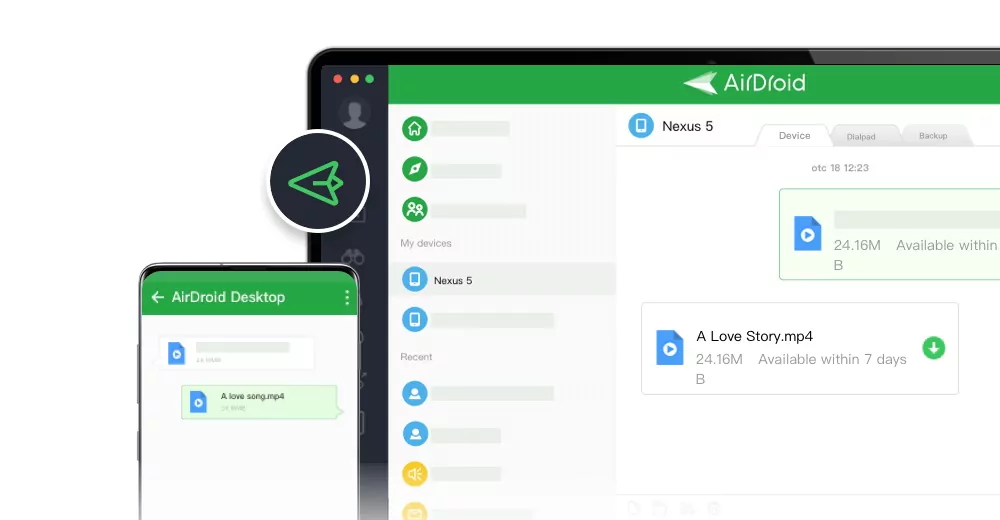
Sau đây là một số tính năng chính của nó:
- Kết nối iPhone của bạn với máy tính xách tay trong vài giây.
- Chuyển nhiều loại tập tin giữa iPhone và máy tính xách tay.
- Truy cập các tập tin trên iPhone từ trình duyệt web.
- Sao lưu thư viện ảnh iPhone của bạn vào máy tính.
Dùng thử miễn phí
Kiểm tra cách kết nối iPhone và máy tính xách tay và chuyển tập tin:
Bước 1: Cài đặt AirDroid Personal trên iPhone và máy tính xách tay của bạn, đăng ký bằng tài khoản AirDroid.
Bước 2: Nhấp vào biểu tượng Chuyển và nhấn vào tên iPhone của bạn trong Thiết bị của tôi để thiết lập kết nối không dây.
Bước 3: Bây giờ, hãy nhấp vào biểu tượng tệp đính kèm và chọn các mục bạn muốn chuyển.
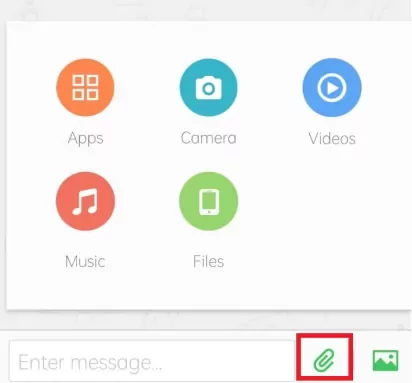
Bước 4: Nhấn Gửi để nhận chúng trên iPhone của bạn.
iTunes
Tốt nhất cho: Cách chính thức để kết nối iPhone với máy tính xách tay để đồng bộ hóa dữ liệu và khôi phục và cập nhật iPhone của bạn.
Hạn chế: Nhiều người dùng iOS đã báo cáo về sự cố kết nối thường xuyên.
Nếu bạn muốn di chuyển các tệp lớn từ máy tính xách tay sang iPhone, iTunes là giải pháp phù hợp. Nó cung cấp một cách đơn giản để kết nối cả hai thiết bị thông qua cáp USB và bắt đầu đồng bộ hóa ảnh và video mong muốn. Hơn nữa, bạn cũng có thể sao lưu iPhone trên máy tính xách tay cũng như cập nhật hệ điều hành bằng iTunes.
Nhưng iTunes mất rất nhiều thời gian để đồng bộ hóa dữ liệu của bạn trên cả hai thiết bị. Sau đây là quy trình kết nối iPhone với máy tính xách tay qua iTunes:
Bước 1: Cài đặt và khởi chạy iTunes trên máy tính xách tay của bạn
Bước 2: Kết nối iPhone của bạn thông qua cáp USB và nhấn Tin cậy trên iPhone để cấp các quyền cần thiết.
Bước 3: Tiếp theo, nhấp vào biểu tượng "iPhone" trên iTunes và chọn danh mục ở tab bên trái để di chuyển các mục mong muốn.
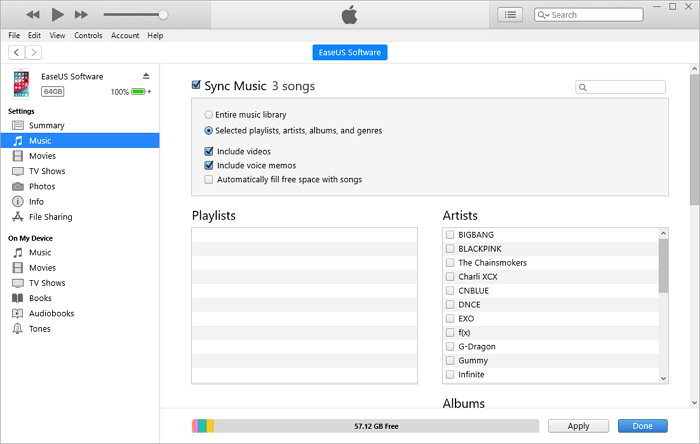
Bước 4: Vào tab Tóm tắt để sao lưu hoặc khôi phục iPhone của bạn.
Cáp USB
Tốt nhất cho: Các chức năng cơ bản như truyền ảnh và video giữa các thiết bị của bạn.
Hạn chế: Chỉ giới hạn ở kết nối vật lý.
Một trong những cách dễ nhất để kết nối iPhone với máy tính xách tay của tôi là sử dụng cáp dữ liệu. Không cần bất kỳ phần mềm hoặc công cụ bổ sung nào để tiến hành vì bạn có thể kết nối trực tiếp iPhone và máy tính xách tay để trao đổi ảnh và video.
Chỉ sử dụng phương pháp này khi bạn cần chuyển ảnh và video giữa các thiết bị của mình. Thực hiện theo các bước dưới đây để tiến hành:
Bước 1: Sử dụng cáp Lightning để kết nối iPhone với máy tính xách tay.
Bước 2: Sau khi phát hiện thiết bị iOS, hãy vào My Computer và nhấp vào ổ đĩa có tên iPhone của bạn.
Bước 3: Tiếp theo, hãy vào "Bộ nhớ trong" > thư mục "DCIM" > thư mục "100APPLE" để xem ảnh và video của bạn.
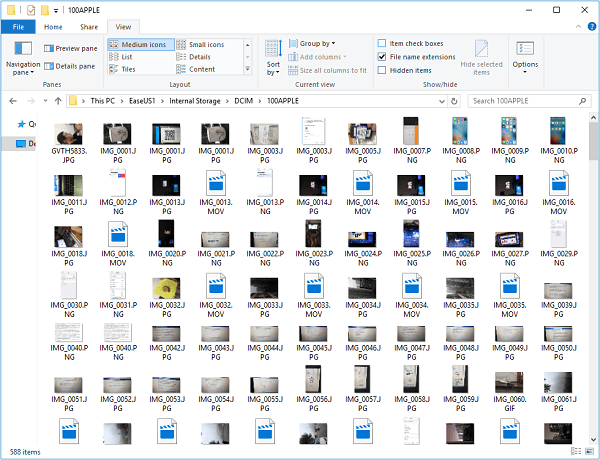
Bước 4: Chỉ cần sao chép và dán các mục mong muốn từ iPhone vào máy tính xách tay.
iCloud
Tốt nhất cho: Một cách nhanh chóng để kết nối iPhone và máy tính xách tay không dây và di chuyển tập tin mà không gặp bất kỳ rắc rối nào.
Hạn chế: iCloud cung cấp dung lượng lưu trữ miễn phí có hạn và có thể cần phải mua thêm dung lượng lưu trữ để đồng bộ hóa lượng dữ liệu lớn.
Bạn đang tìm cách nhanh chóng để kết nối iPhone của mình với máy tính xách tay không dây? Người dùng iPhone có thể dựa vào iCloud để chuyển tệp sang máy tính xách tay mà không cần cáp USB. Ngoài ra, bạn cũng có thể sử dụng bất kỳ nền tảng đám mây nào như Dropbox hoặc Google Drive để di chuyển tệp.
Sau đây là cách sử dụng iCloud để kết nối iPhone với máy tính xách tay của bạn:
Bước 1: Từ iPhone, vào "Cài đặt" > [tên của bạn] > "iCloud".
Bước 2: Kích hoạt loại tệp bạn muốn sao lưu như ảnh, danh bạ, v.v.
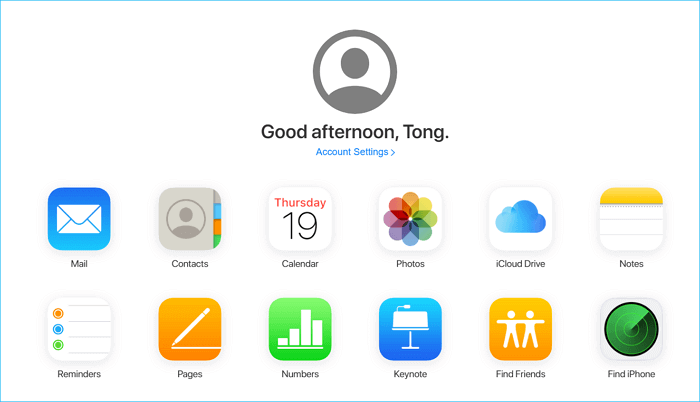
Bước 3: Tiếp theo, hãy truy cập iCloud.com trên trình duyệt web của bạn và đăng nhập bằng cùng một ID Apple.
Bước 4: Chọn biểu tượng Ảnh trên giao diện chính để xem ảnh và tải xuống những ảnh bạn muốn.
Bước 5. Để chuyển ảnh từ máy tính xách tay sang iPhone, hãy nhấn Tải lên để chọn các mục. Sau khi đồng bộ hóa, ảnh sẽ xuất hiện trên iPhone của bạn.
Bluetooth Tốt nhất cho: Truyền dữ liệu hạn chế như một vài bức ảnh hoặc một đoạn video ngắn.
Hạn chế: Tốc độ truyền chậm hơn so với các phương pháp khác như AirDroid hoặc iCloud.
Phương pháp cuối cùng trong danh sách của chúng tôi để kết nối iPhone với máy tính xách tay là sử dụng Bluetooth. Nếu máy tính xách tay của bạn có chức năng Bluetooth tích hợp, bạn có thể kết nối iPhone với máy tính xách tay không dây và bắt đầu chia sẻ tệp. Để thực hiện điều đó:
Bước 1: Bật Bluetooth trong phần cài đặt của iPhone.
Bước 2: Bây giờ, hãy tìm Cài đặt trên máy tính xách tay và chọn Bluetooth như hình dưới đây.
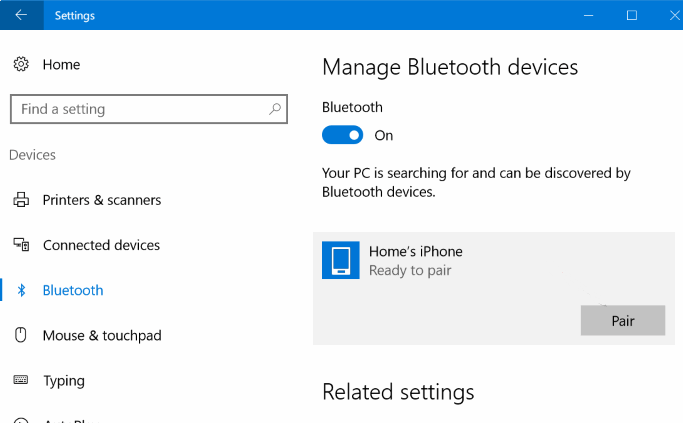
Bước 3: Bật công tắc Bluetooth, nhấp vào Ghép nối bên cạnh tên iPhone của bạn và chấp nhận lời nhắc trên iPhone.
Bước 4: Khi cả hai thiết bị đã kết nối xong, hãy bắt đầu chuyển các tập tin mong muốn.